Uwaga
Dostęp do tej strony wymaga autoryzacji. Może spróbować zalogować się lub zmienić katalogi.
Dostęp do tej strony wymaga autoryzacji. Możesz spróbować zmienić katalogi.
Azure DevOps Services | Azure DevOps Server 2022 — Azure DevOps Server 2019
Widżety Czas realizacji i Czas cyklu wskazują, jak długo trwa przepływ pracy przez potok programowania. Czas realizacji mierzy całkowity czas, jaki upłynął od momentu utworzenia elementów roboczych do ich ukończenia. Czas cyklu mierzy czas potrzebny zespołowi na ukończenie elementów roboczych po rozpoczęciu aktywnej pracy nad nimi.
Na poniższym diagramie pokazano, jak czas realizacji różni się od czasu cyklu. Czas realizacji jest obliczany od utworzenia elementu roboczego do osiągnięcia stanu Ukończono. Czas cyklu jest obliczany od pierwszego wprowadzenia kategorii Stanu w toku lub Rozwiązano , aby wprowadzić kategorię Ukończono stan. Aby uzyskać więcej informacji, zobacz About workflow states in backlogs and boards (Informacje o stanach przepływu pracy na listach prac i tablicach).
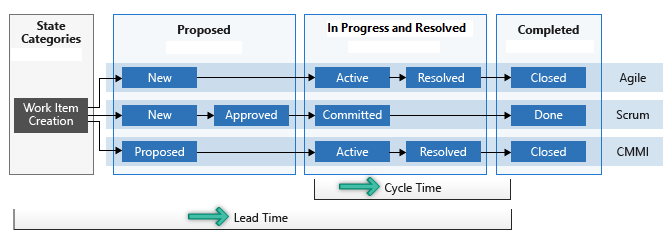
Te miary pomagają zespołom planować, identyfikować różnice w wydajności i wykrywać potencjalne problemy z procesem. Niższe czasy realizacji i cykli wskazują na szybszą wydajność zespołu. Zalecamy sprawdzenie diagramów czasu oczekiwania i czasu cyklu przed lub podczas każdej retrospektywy. Użyj czasu realizacji, aby oszacować czas dostawy i śledzić umowy dotyczące poziomu usług (SLA). Użyj czasu cyklu, aby zidentyfikować problemy z procesem, wykryć zmiany trendów i pomóc w planowaniu.
Aby uzyskać więcej informacji, zobacz Skumulowany przepływ, czas realizacji i wskazówki dotyczące czasu cyklu.
Wymagania wstępne
| Kategoria | Wymagania |
|---|---|
| poziomy dostępu |
-
członek projektu. — Co najmniej podstawowy dostęp. |
| Uprawnienia |
-
administrator zespołu lub administrator projektu lub określone uprawnienia pulpitu nawigacyjnego przyznane Tobie. — Aby dodać widżet do pulpitu nawigacyjnego zespołu, musisz być członkiem zespołu. |
| włączenie funkcji | włączono usługę Azure Boards. W przypadku wyłączenia żaden z widżetów analizy śledzenia pracy nie jest wyświetlany. Aby ją ponownie włączyć, zobacz Włączanie lub wyłączanie usługi. |
| świadomość zadań | Świadomość wszelkich wymaganych lub zalecanych zadań wymienionych w dalszej części tego artykułu. |
| Kategoria | Wymagania |
|---|---|
| poziomy dostępu |
-
członek projektu. — Co najmniej podstawowy dostęp. |
| Uprawnienia |
-
administrator zespołu lub administrator projektu lub określone uprawnienia pulpitu nawigacyjnego przyznane Tobie. — Aby dodać widżet do pulpitu nawigacyjnego zespołu, musisz być członkiem zespołu. |
| włączenie funkcji |
-
włączono Azure Boards. W przypadku wyłączenia żaden z widżetów analizy śledzenia pracy nie jest wyświetlany. Aby ją ponownie włączyć, zobacz Włączanie lub wyłączanie usługi. - Analytics zainstalowano i włączono. Członkowie grupy Administratorzy kolekcji projektów mogą dodawać rozszerzenia lub włączać usługę. Właściciele organizacji są automatycznie członkami tej grupy. |
Dodawanie widżetu do pulpitu nawigacyjnego
Upewnij się, że tablica zespołu jest skonfigurowana z zdefiniowanymi kolumnami i torami, które obsługują procesy przepływu pracy.
Dodaj widżet do pulpitu nawigacyjnego. Istnieją dwa widżety: Czas cyklu i Czas realizacji. Wybierz ten, który chcesz wyświetlić i skonfigurować.
Konfigurowanie widżetów Czas cyklu i Czas realizacji
Okno dialogowe konfiguracji jest takie samo w przypadku widżetów czasu cyklu i czasu realizacji. Skonfiguruj te widżety dla zespołu. Aby uzyskać więcej informacji, zobacz Tworzenie lub dodawanie zespołu.
Wybierz ikonę menu kontekstowego
 i wybierz pozycję Konfiguruj , aby otworzyć okno dialogowe konfiguracji.
i wybierz pozycję Konfiguruj , aby otworzyć okno dialogowe konfiguracji.Zmodyfikuj tytuł, a następnie wybierz wartości, które chcesz monitorować:
- Zespół
- Elementy robocze
- Pływak
- Kryteria pola
- Okres czasu
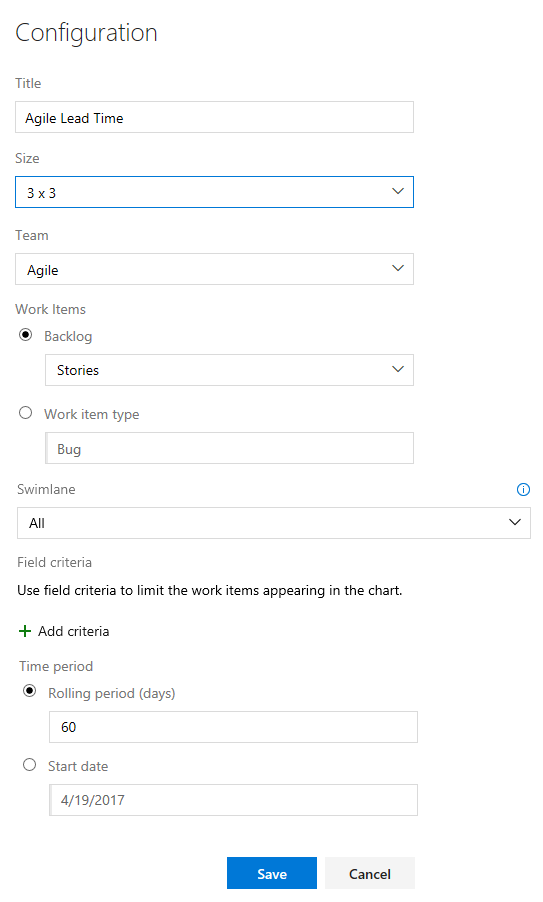
Aby wybrać tor, wybierz Backlog.
Uwaga
Można wybrać tylko typy elementów roboczych, które są dodawane do listy prac. Aby dodać typy elementów roboczych do listy prac, zobacz Dostosowywanie list prac lub tablic (proces dziedziczenia). Aby zapoznać się z procesem XML na miejscu, zobacz Odniesienie do elementu XML konfiguracji procesu.
Aby dalej filtrować elementy robocze używane do obliczania czasu potencjalnego lub cyklu, określ kryteria pola. Na przykład wszystkie elementy robocze, których pole Wydanie ma wartość Punkt kontrolny 1.
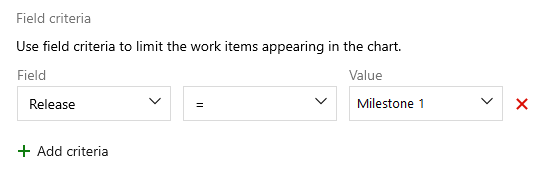
Uwaga
Niewprowadzenie wartości do filtra może prowadzić do wyboru wszystkich elementów roboczych lub może być nieprawidłowym argumentem filtra, w zależności od rodzaju kryteriów.
W przypadku przepływu ciągłego wybierz pozycję Okres kroczący i określ liczbę dni, które chcesz wyświetlić na wykresie.
Lub w przypadku widoku o stałym zakresie wybierz i określ datę rozpoczęcia. Wybierz ten widok, jeśli twój zespół stosuje proces Scrumban lub standardowy proces sprintu. Główną różnicą między tymi dwoma typami wykresów jest to, że wykres o stałym zakresie zawiera informacje o zmianie zakresu w większości przypadków.
Wybierz Zapisz, gdy skończysz. Na poniższej ilustracji przedstawiono przykładowy wykres czasu realizacji przedstawiający 60 dni danych.
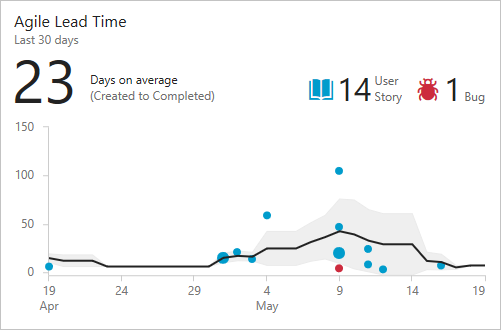
Aby wykresy czasu realizacji i czasu cyklu dostarczały przydatne dane, zespół musi szybko zaktualizować stan tych elementów roboczych śledzonych przez widżety.
Interpretuj wykresy kontrolne rozrzutu
Widżety czasu realizacji i czasu cyklu są wyświetlane jako wykresy punktowe. Wyświetlają informacje podsumowujące i udostępniają kilka elementów interaktywnych.
Przykładowy widżet czasu realizacji
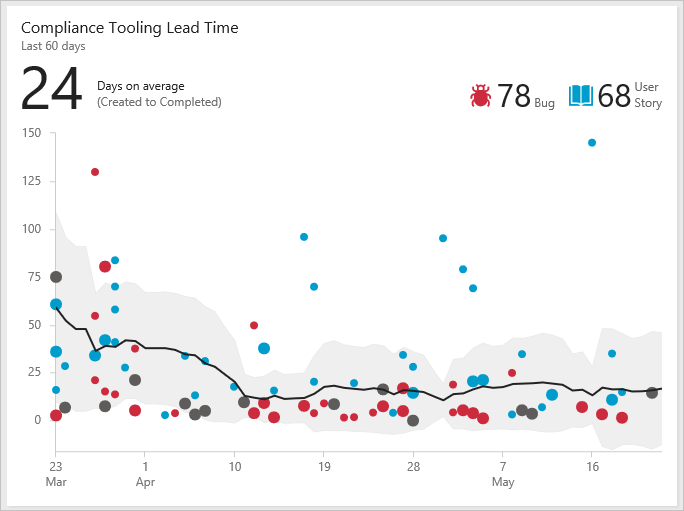
Kropki na wykresie reprezentują ukończone elementy robocze, a ich pozycja na osi poziomej reprezentuje datę ukończenia przez zespół. Ich położenie na osi pionowej reprezentuje obliczony czas realizacji lub czas cyklu.
- Większe kropki reprezentują wiele elementów roboczych z tym samym czasem realizacji lub czasem cyklu
- Kolor kropki odpowiada typowi elementu roboczego wyświetlanemu w legendzie
- Ciemnoszary kropki odpowiadają kombinacji typów elementów roboczych
Elementy podsumowania
- Dni średnio (średni czas realizacji lub czas cyklu) dla głównych typów elementów roboczych skonfigurowanych dla wykresu. Ta liczba może nie być równa średniemu czasowi cyklu lub czasowi realizacji wszystkich elementów roboczych. Zależy to od konfiguracji używanych dla widżetów. Średnia liczba jest obliczana na podstawie każdego dnia, kiedy zespół poświęca czas na zadanie.
- Liczba zaległych elementów roboczych używanych w obliczeniach wykresu. Jeśli istnieje więcej niż trzy typy elementów roboczych, zostanie wyświetlone podsumowanie dla pozycji Inne.
- czarna linia trendu wskazuje średnią ruchomą.
- Przedział wokół linii trendu pokazuje odchylenie standardowe.
Elementy interakcyjne
- Umieść kursor na dowolnej kropce, aby zobaczyć, które elementy robocze przyczyniły się do punktu danych i czas realizacji lub czas cyklu dla tych elementów.
- Wybierz kropkę, aby otworzyć element roboczy lub zapytanie zawierające listę elementów roboczych.
- Filtruj wykres, wybierając typ elementu roboczego w legendzie (
 ,
,  lub innej ikonie), aby filtrować według tego typu. Aby powrócić do oryginalnego wykresu, odśwież pulpit nawigacyjny.
lub innej ikonie), aby filtrować według tego typu. Aby powrócić do oryginalnego wykresu, odśwież pulpit nawigacyjny.
Obliczenia średniej ruchomej i odchylenia standardowego
Średnia ruchoma dzienna: średnia punktów danych w oknie średniej ruchomej obliczona na podstawie bieżącego dnia i poprzednich N dni. N to 20% liczby dni wyświetlanych na wykresie, zaokrąglonych w dół do najbliższej liczby nieparzystej.
- Przykład: jeśli na wykresie są wyświetlane ostatnie 30 dni, N = 5 dni (20% z 30 dni wynosi 6, zaokrąglone w dół do 5).
Okno średniej ruchomej: dla 10 kwietnia okno obejmuje poprzednie pięć dni. Średnia ruchoma z 10 kwietnia jest średnią wszystkich punktów danych od 5 kwietnia do 10 kwietnia.
- Jeśli w oknie średniej ruchomej nie ma żadnych punktów danych, wykres nie pokazuje linii średniej ruchomej. To zachowanie może wystąpić, jeśli nie ma wystarczającej liczby dni, aby obliczyć średnią ruchomą.
Odchylenie standardowe: pojawia się jako przedział wokół średniej ruchomej i jest obliczany na podstawie wszystkich punktów danych w ramach tego samego przedziału średniej ruchomej.
- Jeśli żadne punkty danych nie mieszczą się w oknie średniej ruchomej, wykres nie wykreśli odchylenia standardowego.
Dodawanie widżetu przy użyciu interfejsu API REST
Aby programowo dodać widżet, użyj następującego punktu końcowego interfejsu API:
POST https://dev.azure.com/{organization}/{project}/{team}/_apis/dashboard/dashboards/{dashboardId}/widgets?api-version=7.1-preview.2
Aby uzyskać więcej informacji, zobacz interfejs API REST – Uzyskaj widżet.